Netflix hoặc bằng tiếng Anh: Netflix Đây là trang web xem video phổ biến nhất với nhiều video độc quyền và các tính năng hữu ích. Bạn thậm chí có thể tải xuống nội dung video trên Netflix và xem nó khi bạn ngoại tuyến.
Mặc dù Netflix là dịch vụ phát trực tuyến tốt nhất nhưng nó không hoàn hảo. Ví dụ, bạn không được phép xem phim với bạn bè, v.v. Bạn cũng có thể cải thiện dịch vụ Netflix và làm cho nó hoạt động tốt hơn bằng cách sử dụng một số tiện ích bổ sung và tiện ích mở rộng để cải thiện trong lĩnh vực này.
May mắn thay, bạn có thể thử một số ứng dụng và tiện ích mở rộng để cung cấp cho tài khoản Netflix của mình một số siêu năng lực. Vì có khá nhiều ứng dụng và tiện ích bổ sung trực tuyến hoạt động với Netflix và cải thiện trải nghiệm xem của bạn.
Danh sách 5 tiện ích bổ sung và ứng dụng Netflix hàng đầu để cải thiện trải nghiệm xem của bạn
Trong bài viết này, chúng tôi sẽ liệt kê một số tiện ích mở rộng và ứng dụng Netflix tốt nhất để có trải nghiệm xem tốt hơn. Vì vậy, chúng ta hãy tìm hiểu.
1. flixRemote - Điều khiển từ xa Netflix của bạn
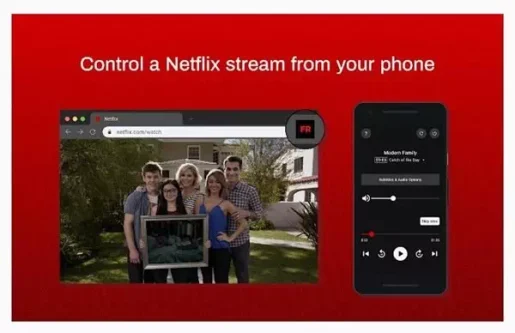
thêm vào FlixTừ xa Về cơ bản nó là một tiện ích mở rộng của trình duyệt Google Chrome Điều này cho phép bạn điều khiển từ xa chương trình Netflix từ điện thoại của mình. Vâng, bạn đã đọc dúng điều đó; FlixRemote cho phép bạn kiểm soát việc xem Netflix bằng điện thoại của mình.
Rất dễ cài đặt FlixTừ xa Và sử dụng nó trên trình duyệt Chrome. Bạn chỉ cần cài đặt tiện ích mở rộng trên trình duyệt internet trên máy tính để bàn của mình và tạo mã QR (Mã QR), và quét nó bằng máy ảnh của điện thoại.
Thao tác này sẽ kết nối trình duyệt Chrome trên máy tính để bàn với trình duyệt Internet trên điện thoại của bạn. Sau khi kết nối, bạn có thể sử dụng liên kết trình duyệt web FlixTừ xa trên điện thoại của bạn để kiểm soát phát trực tuyến Netflix trên máy tính để bàn của bạn.
Mặc du Trình điều hướng Netflix Không phổ biến bằng, đây là một trong những tiện ích mở rộng trình duyệt Google Chrome tốt nhất mà mọi người dùng Netflix đều muốn có. Cho phép bạn Trình điều hướng Netflix Trên Chrome, dễ dàng duyệt qua vô số chương trình TV và phim Netflix không giới hạn bằng các phím mũi tên trên bàn phím của bạn.
Vì vậy, nếu bạn cảm thấy việc điều hướng Netflix có thể đơn giản hơn, thì Netflix Navigator là tiện ích mở rộng dành riêng cho bạn. Một tính năng tuyệt vời khác của Netflix Navigator là nó tự động phát video xem trước Netflix khi bạn dán vào bất kỳ tiêu đề video nào trong hơn một giây.
Nếu bạn muốn thu thập thêm thông tin về video Netflix đã chọn, chỉ cần nhấn phím đăng ký hạng mục thi. Nhìn chung, Netflix Navigator là một tiện ích mở rộng tuyệt vời cho trình duyệt Google Chrome.
3. Netflix Party hiện là Teleparty
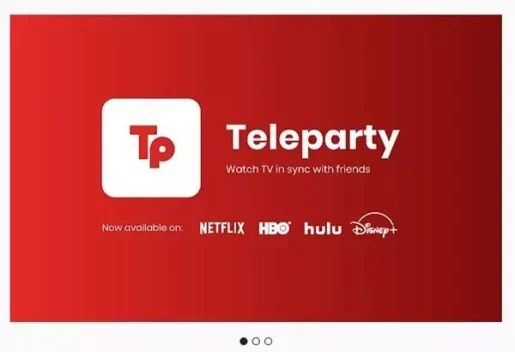
thêm vào Đảng Netflix Cũng được biết đến như là Điện thoại viên , là một tiện ích mở rộng hoạt động trên trình duyệt Google Chrome để xem TV từ xa với bạn bè. Để sử dụng tiện ích mở rộng trình duyệt này, hãy cài đặt nó trên Chrome và phát video trên Netflix.
Sau khi hoàn tất, hãy mở tiện ích mở rộng Bữa tiệc Netflix Chrome Tạo một nhóm mới có tênĐảng Netflix. Sau khi tạo nhóm, bây giờ bạn có thể chia sẻ liên kết nhóm với bạn bè của mình.
Bạn bè của bạn cần cài đặt một tiện ích mở rộng Đảng Netflix và nhấp vào liên kết bạn đã chia sẻ. Bằng cách này, bạn và bạn bè của bạn sẽ có thể xem video Netflix cùng nhau. Tuy nhiên, xin lưu ý rằng cả hai bên phải có tài khoản Netflix đang hoạt động với đăng ký để xem video trong thời gian thực.
4. Nhân viên tư vấn
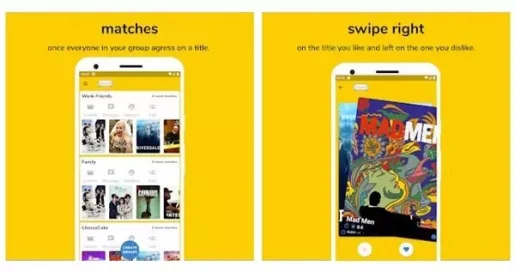
sử dụng ứng dụng Nhân viên tư vấn , bạn có thể tìm thấy các bộ phim và chương trình truyền hình mà bạn bè hoặc đối tác của bạn yêu thích.
và sử dụng Nhân viên tư vấn Bạn cần cài đặt và đăng ký ứng dụng và chọn khu vực Netflix của mình. Tiếp theo, bạn cần tạo một nhóm và mời bạn bè của mình tham gia. Sau khi tạo, bạn và bạn bè của bạn sẽ thấy một giao diện giống như Vật liệu để bắt lửa , cho phép bạn thích và không thích tiêu đề video.
Nếu tất cả bạn bè của bạn trong nhóm thích cùng một tiêu đề video, điều đó có nghĩa là nó trùng khớp và tiêu đề đó sẽ tự động được thêm vào danh sách xem của bạn. Vì vậy, hãy chuẩn bị Nhân viên tư vấn Một cách tuyệt vời để tìm nội dung video mới để xem trên Netflix.
5. Netflix ™ mở rộng
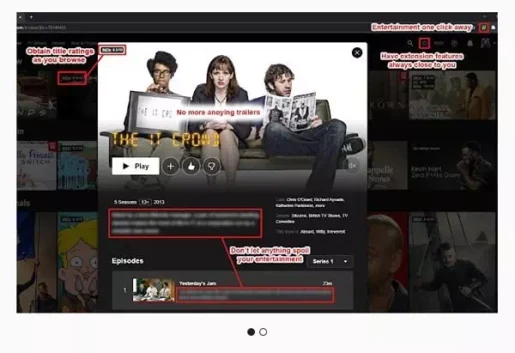
là một sự bổ sung Netflix mở rộng Một trong những tiện ích mở rộng trình duyệt Google Chrome tốt nhất và phổ biến nhất mà mọi người dùng Netflix đều yêu thích. Về cơ bản, tiện ích mở rộng bổ sung một số tính năng cho trình phát đa phương tiện Netflix của bạn.
Ví dụ, có một tính năng cho phép bạn sử dụng bàn phím và chuột để điều hướng; Bạn có thể tự động bỏ qua phần giới thiệu hoặc phần tóm tắt, bạn có thể tránh phần bổ sung bằng cách làm mờ phần mô tả của bộ phim hoặc bộ phim và hơn thế nữa.
Bạn cũng có thể thiết lập và định cấu hình tiện ích mở rộng Netflix mở rộng Để hiển thị xếp hạng từ IMDB và các dịch vụ phân loại khác.
Mặc dù Netflix cung cấp các tính năng tốt hơn bất kỳ dịch vụ phát video trực tuyến nào khác, nhưng các ứng dụng và tiện ích bổ sung này khiến Netflix thậm chí còn tốt hơn. Nếu bạn biết về bất kỳ ứng dụng và tiện ích mở rộng nào khác như vậy, hãy cho chúng tôi biết trong phần nhận xét.
Bạn cũng có thể quan tâm đến việc tìm hiểu về:
- Cách thêm phụ đề trên Netflix cho năm 2022
- Tải xuống Netflix cho PC phiên bản mới nhất
- 20 ứng dụng VPN miễn phí hàng đầu dành cho Android năm 2022
- Cách quản lý tiện ích mở rộng của Google Chrome Thêm, xóa, tắt tiện ích mở rộng
Chúng tôi hy vọng rằng bạn sẽ thấy bài viết này hữu ích cho bạn trong việc biết 5 tiện ích bổ sung và tiện ích bổ sung Netflix tốt nhất để cải thiện trải nghiệm xem của bạn. Chia sẻ ý kiến và kinh nghiệm của bạn với chúng tôi trong phần bình luận.









